このガイドでは、Kubernetes のローカル永続ボリュームと、Kubernetes でローカル永続ボリューム ファイルを作成する方法について学習します。永続ボリュームはホスト パス ボリュームに似ていますが、特定のノードへのポイント ツー ポイント ピニングなど、いくつかの仕様しか許可されていません。
Kubernetes のローカル永続ボリュームとは何ですか?
「Local PV」と略されるローカル永続ボリュームは、NFS やクラウド プロバイダーのブロック ストレージ サービスなどのネットワーク ストレージ システムではなく、ノードのローカル ファイルシステムに保持される Kubernetes の永続ボリューム タイプです。ローカル PV を使用して、ログや構成ファイルなど、ノードに固有のデータや、頻繁に要求され、低レイテンシ要件を持つデータを保存できます。ネットワーク ストレージ システムと比較して、ローカル PV はさまざまな制約を受けます。ただし、ローカル PV は、データへの低レイテンシー アクセスを必要とし、データ損失の可能性がある一部のアプリケーションにとっては便利なオプションです。
前提条件:
ユーザーは、Kubernetes アプリケーションでローカル永続ボリュームを実行するために使用される Ubuntu または Linux オペレーティング システムである必要があります。ユーザーは、Kubernetes クラスターと端末でコマンドを実行する方法を知っている必要があります。また、Kubernetes のポッド、コンテナー、および minikube に関するこれらの必須のノウハウも知っている必要があります。 Windows ユーザーは、Windows オペレーティング システムで仮想的に Linux と ubuntu を実行するために、システムに仮想ボックス セットアップをインストールする必要があります。すべてを段階的に説明して、Kubernetes でローカル永続ボリュームを作成するプロセスを開始しましょう。したがって、最初のステップから始めます。
ステップ 1: Kubernetes クラスターをローカルで開始する
このステップでは、まずローカル マシンで Kubernetes クラスターを作成または開始します。 Kubernetes クラスターを実行するためのコマンドを実行します。コマンドは次のとおりです。
> ミニキューブを始める
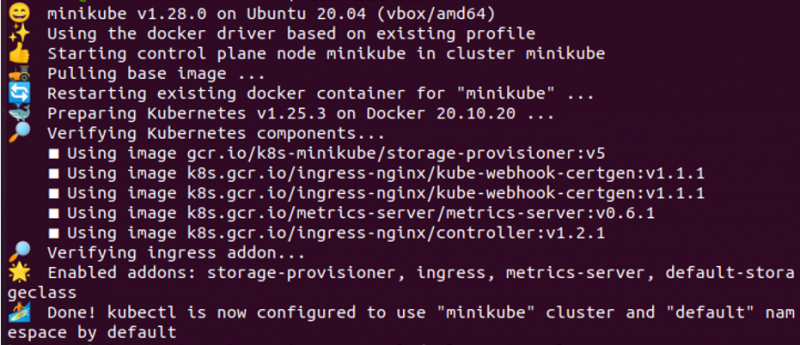
このコマンドを実行すると、システムで minikube が開始され、ローカルに Kubernetes クラスターが提供されます。
ステップ 2: Kubernetes で YAML ファイルを作成する
このステップでは、永続ボリュームを構成する YAML ファイルを Kubernetes に作成します。この YAML ファイルには、永続ボリュームのすべての詳細が含まれています。したがって、次のコマンドを実行します。
> ナノ 保管所。 yaml
このコマンドが実行されると、代わりに、システム内のローカル PV を構成するための永続ボリュームの特定の情報を含むストレージ .yaml ファイルが開かれます。
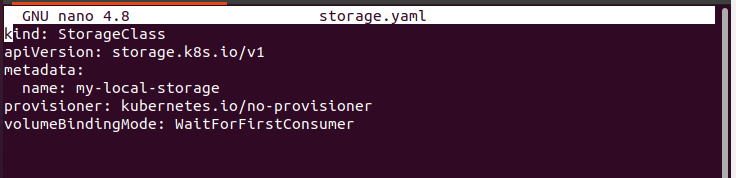
このファイルには、ファイルの名前と API バージョンが含まれています。その後、ポッドのメタデータもこのファイルで指定されます。この Pod の名前は「my-local-storage」で、provisioner と volumebindingmode もこのファイルで完全に指定されています。コマンドとファイルのスクリーンショットが上に添付されています。
ステップ 3: Kubernetes でストレージ クラス リソースを作成する
このステップでは、Kubernetes でリソースを追加または作成する方法について説明します。また、Kubernetes でストレージ クラスを作成するパスについても言及します。次のコマンドを実行します。
> kubectl 作成 -f 保管所。 yaml

Enter キーを押します。コマンドが実行され、上記のスクリーンショットに示すように、コマンドの下に出力が表示されます。フラグ「-f」は、コマンドでパス指定に使用されます。最初のコンシューマ バインディング モードを待っている間に、Kubernetes でストレージ クラス「my-local-storage」を正常に作成しました。
ステップ 4: ローカル永続ボリューム構成ファイルを作成する
このステップでは、Kubernetes システムでローカル永続ボリュームの構成ファイルを作成します。したがって、次のコマンドを実行します。
> ナノ lpv。 yaml
このコマンドを実行すると、添付のスクリーンショットに示すように、構成ファイルが開かれます。
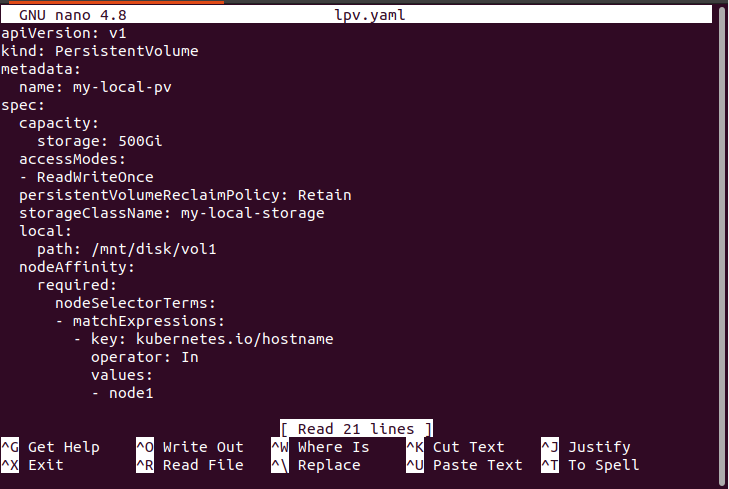
このファイルには、ローカル永続ボリューム Pod の名前、Pod の種類、ストレージ、永続ボリューム要求、ストレージ クラス名、ローカル ファイル パス、一致式のすべての重要な機能が正しく追加されている Pod の仕様が含まれています。ポッドの構成後にファイルを閉じます。
ステップ 6: Kubernetes でのローカル永続ボリューム ファイルのデプロイ
このステップでは、コマンドを実行するだけで、ローカル永続ボリューム ファイルをシステムにデプロイします。コマンドは次のとおりです。
> kubectl 作成 -f lpv.yaml

コマンドが実行されると、「my-local-pv」という名前のファイルが、Kubernetes アプリケーションの永続ボリューム ディレクトリ内に作成されます。
ステップ 7: Kubernetes で永続ボリューム要求構成ファイルを作成します。
このステップでは、Kubernetes アプリケーションで PVC 用の新しいファイルを作成します。 PVC は、コマンドを使用して実行されます。次のコマンドを実行します。
> ナノ 塩ビ。 yaml
コマンドが実行されると、ファイルが開かれます。このファイルには、ポッドのタイプ、ポッドの名前、およびこのファイルで正当化される PVC 仕様が含まれています。このファイルのスクリーンショットを以下に添付します。
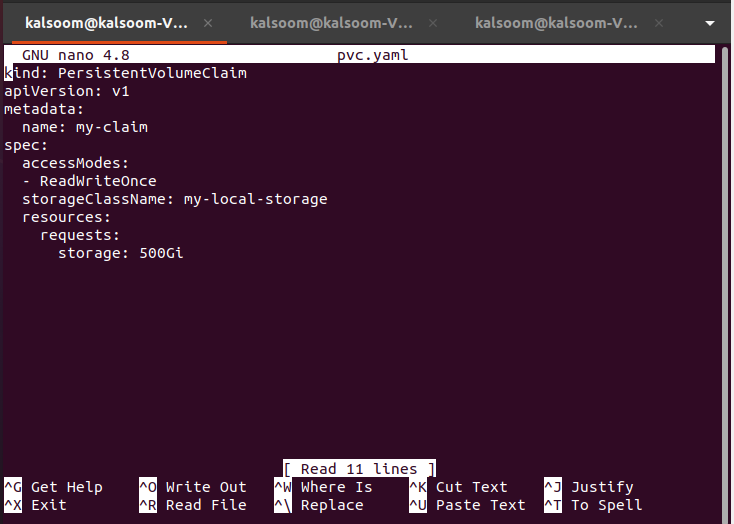
ステップ 8: Kubernetes での PVC ファイルのデプロイ
このステップでは、仕様でポッドを実行するために、Kubernetes アプリケーションに PVC の構成ファイルをデプロイします。 kubectl コマンド ライン ツールでコマンドを実行します。
> kubectl 作成 -f 塩ビ。 yaml

コマンドが実行されると、Kubernetes アプリケーションの「persistentvolumeclaim」ディレクトリに PVC が正常に作成されます。
ステップ 9: Kubernetes で永続ボリューム ポッドを取得する
このステップでは、システムで PV ポッドを実行する方法について説明します。次のコマンドを実行します。
> kubectl get pv

コマンドの実行時に、実行中のポッドのリストが Kubernetes アプリケーションで実行されます。 PV ポッドもリストに表示され、ポッドの名前は「my-local-pv」です。コマンドの結果は、スクリーンショットとして上に添付されています。
ステップ 10: ローカル永続ボリュームで POD を作成する
このステップでは、コマンドを実行して POD ファイルを作成します。
< ナノ http. yaml
コマンドの実行時に、ファイルが開かれます。
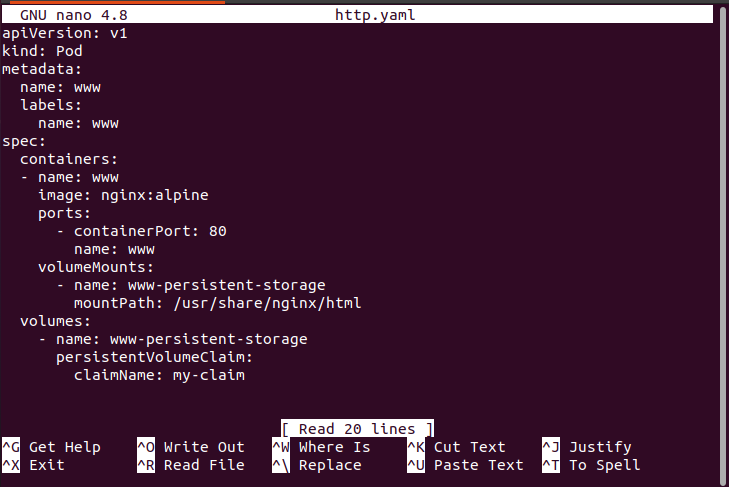
このファイルには、ポッドの名前と種類、およびポッドの詳細な仕様が含まれています。上に添付されたスクリーンショットを簡単に見てください。
ステップ 11: Pod ファイルを Kubernetes にデプロイする
このステップでは、システムで実行するための POD 構成ファイルを展開します。次のコマンドを実行します。
> kubectl 作成 -f http. yaml

コマンドを実行すると、www が正常に作成されます。
ステップ 12: Kubernetes で実行中の PV ポッドを表示する
このステップでは、Kubernetes アプリケーションで PV ポッドの実行を確認します。次のコマンドを実行します。
> kubectl get pv

コマンドの実行と引き換えに Pod の一覧が表示されます。出力のスクリーンショットが上に添付されています。
結論
Kubernetes アプリケーションで PV を作成してセットアップする方法について説明しました。すべての詳細とコマンドをスクリーンショットで提供しています。より良い実践のために、Kubernetes アプリケーションに応じてこのコマンドを変更することもできます。